-
Cómo crear una portada de revista en Photoshop
-
Tal vez usted o un cliente está produciendo una revista - ya sea a través de autoedición o mediante su envío a una tienda de impresión - y desea crear una cubierta usando Adobe Photoshop. Aquí es cómo crear una cubierta por settting de seguridad del archivo de documentos, la colocación de una imagen y el ajuste del tipo de los titulares y subtítulos.
Instrucciones
1
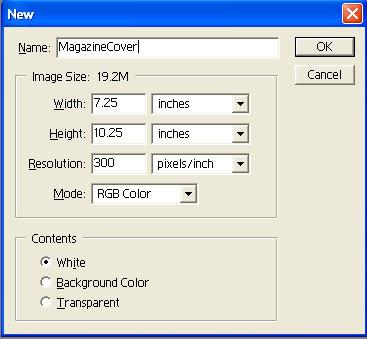
Determinar el tamaño de la cubierta de la impresión stock disponible, u obtener las mediciones de su imprenta. En este ejemplo, la portada de la revista será de 7 "x 10". Ya que está previsto para ser impreso en una imprenta profesional, vamos a necesitar un poco más de un borde (conocido como "sangrar") alrededor de los bordes, de manera que, si el corte y recorte del papel es un poco apagado, no se mostrará. Una hemorragia estándar es de 1/8 ". Hacer que el documento 1/4" ancho y más alto que el área de recorte. Nuestro documento de aquí será de 7-1 / 4 "de ancho y 10-1 / 4" de altura. Ajuste la resolución a 300 ppp, que es estándar para los materiales impresos.2
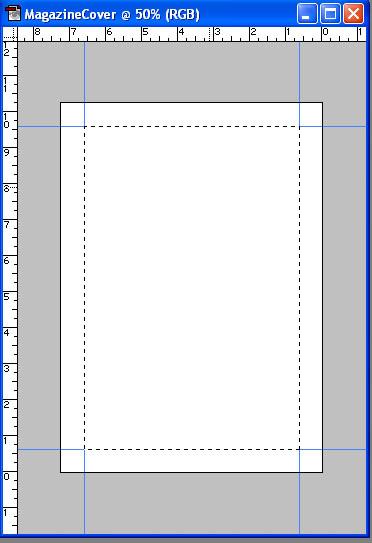
Vamos a colocar un borde de color alrededor de nuestra cubierta. Utilice las guías para medir y marcar un borde de 5/8 ". (Con un ajuste de 1/8", esto dejará una "frontera 1/2).3
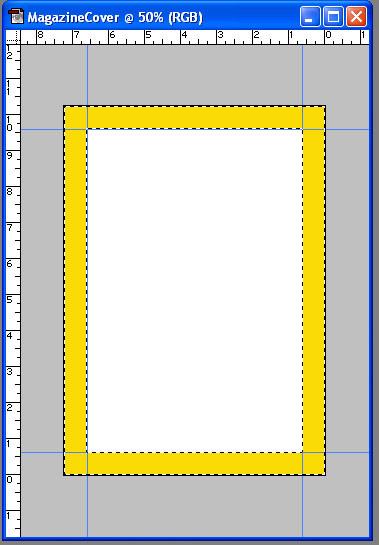
Seleccione la frontera por primera vez el uso de la herramienta de selección para seleccionar el área en blanco en el interior. Luego, desde la barra de menú en la parte superior, seleccione "Seleccionar" y luego "inverso". Con la herramienta cubo de pintura, llenar el borde seleccionado con un color de su elección.4
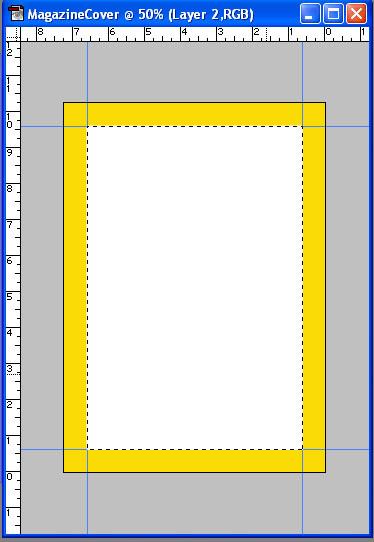
Haga una copia de la capa de fondo (que tiene la frontera en él) por la elección de "Seleccionar" de la barra de menú en la parte superior, a continuación, "All". Luego, desde la barra de menú en la parte superior, seleccione "Editar" y luego "Copiar"; "Editar" de nuevo, y luego "Pegar". Esto pegará una capa duplicada. Utilice la herramienta varita mágica para seleccionar el área del recuadro en blanco, a continuación, pulse "Borrar" en su teclado. Nombre de la capa "frontera" y mantenerlo en la parte superior. (Eliminar la capa de fondo original).5
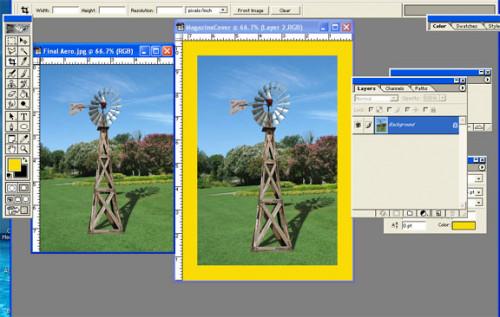
Abra su imagen de tapa en una nueva ventana. Escala, recortar o cambiar el tamaño para que se ajuste dentro de la frontera con un ligero solapamiento. (Recuerde hacer una resolución de 300 dpi.) A continuación, seleccione "Seleccionar" de la barra de menú en la parte superior, seguido de "All", y arrastrar la imagen en su documento de presentación. Cambiar las capas de modo que la imagen de la portada está por debajo de la capa de la frontera.6
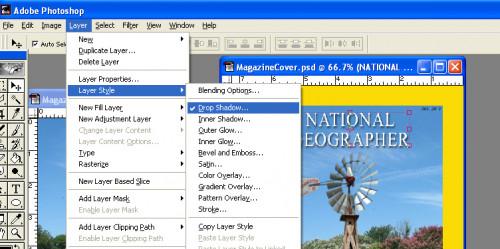
A continuación añadimos el título y los subtítulos. Elegir sus fuentes y escriba el título en su propia capa. (Aquí tenemos un título de ficción que de alguna manera parece familiar.) Añadir una gota de sombra para acentuar las letras. En la barra de menú en la parte superior, seleccione "Capa" y luego "Estilo de capa" y luego "Sombra". Estos valores son válidos o ajustar los controles deslizantes para conseguir el efecto deseado. También es posible que desee añadir un número de emisión y la fecha en la parte superior de la ventana del documento. Su cubierta está listo para ir!7
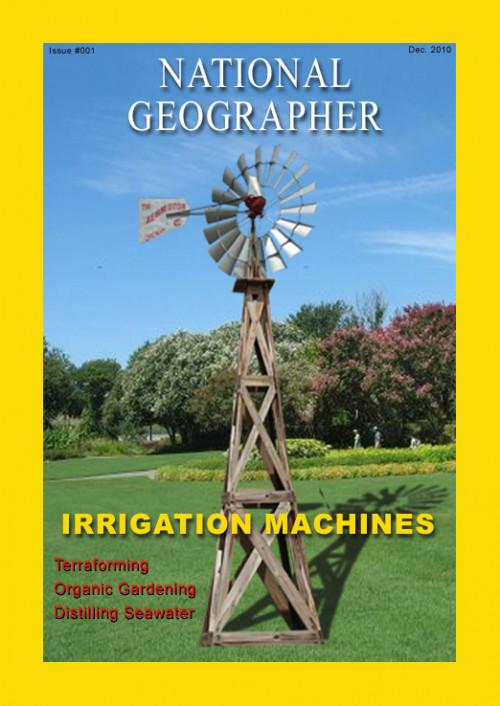
Guardar una copia de su portada como plantilla. Para su próximo número, sólo puede caer en una nueva imagen y vuelva a escribir la cabecera y subtítulos. Cuando esté listo para la salida de impresión, puede hacer que las marcas de recorte para recortar seleccionando la opción "Archivo> Imprimir con vista previa" desde dentro de Photoshop. En el cuadro de diálogo "Imprimir con vista previa", seleccione "Mostrar más opciones". En la zona de salida, seleccione la casilla de "marcas de corte de esquina", a continuación, haga clic en el botón de "Bleed". Especificar el sangrado en 0,125 pulgadas (1/8 ").
